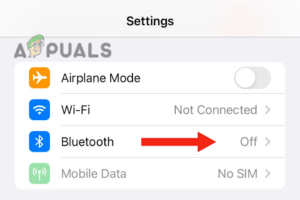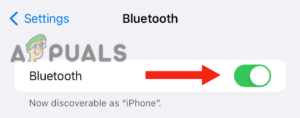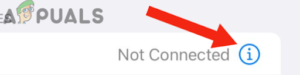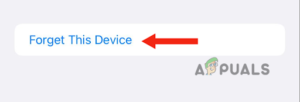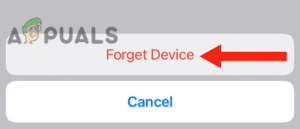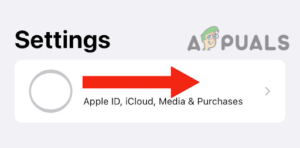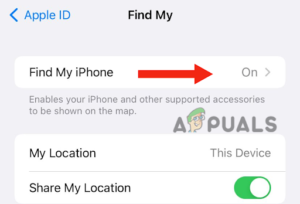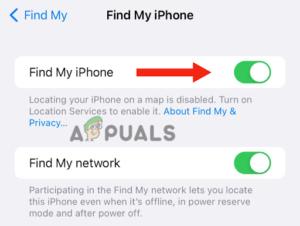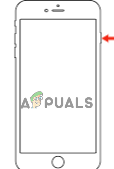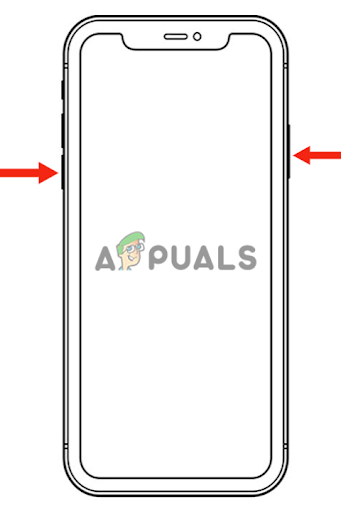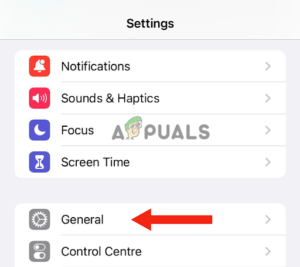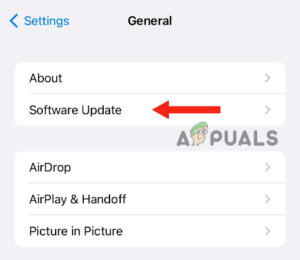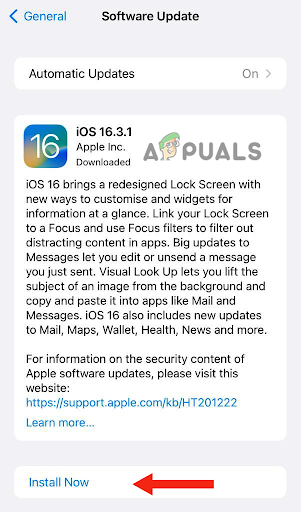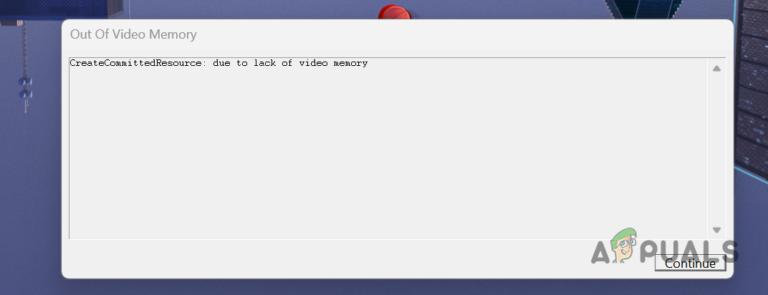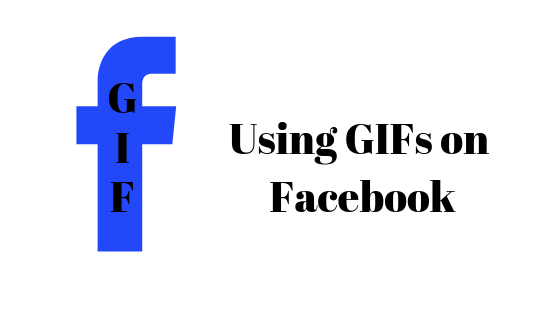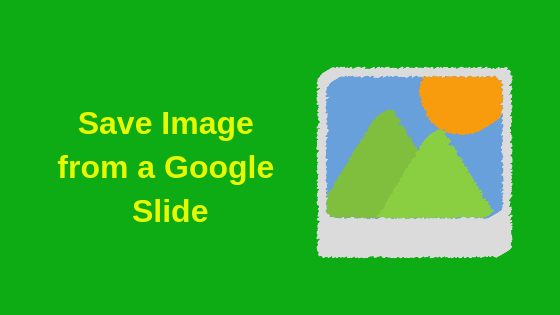Как исправить, что AirTag не работает/не подключается к iPhone?
Существуют различные причины, по которым AirTag не работает/не подключается к вашему iPhone, например, у вашего iPhone может быть проблема с программным обеспечением, а текущая версия iOS может иметь некоторые ошибки. Кроме того, может возникнуть проблема с самим AirTag, поэтому вы должны ее исправить.
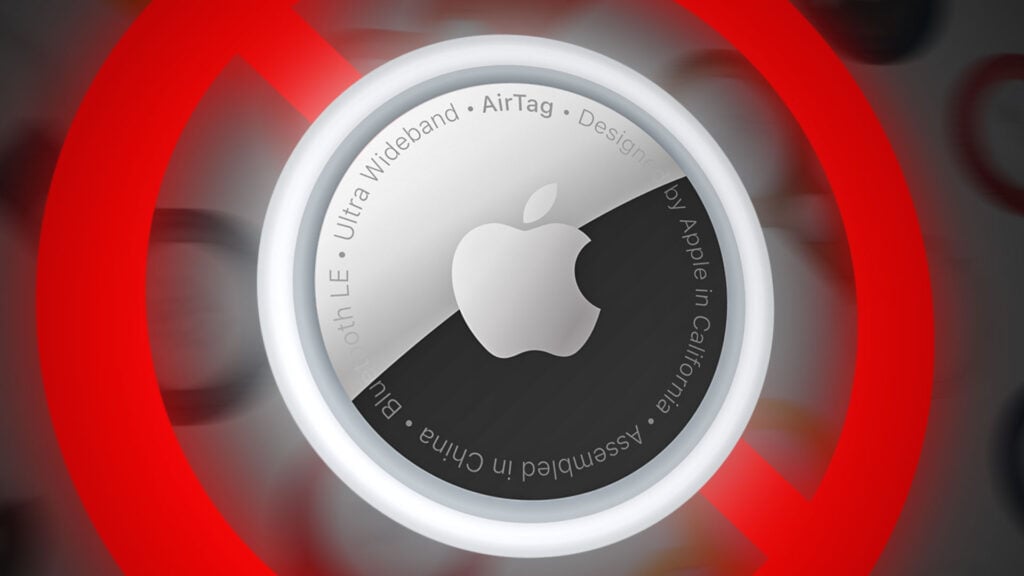
Программы для Windows, мобильные приложения, игры - ВСЁ БЕСПЛАТНО, в нашем закрытом телеграмм канале - Подписывайтесь:)
Тем не менее, если AirTag не работает после того, как вы заменили в нем батарею, нужно убедиться, что на батарее нет горького налета. Горькие покрытия несовместимы с AirTag; поэтому Apple предлагает использовать аккумуляторы без горького покрытия.
Проблемы с AirTag можно быстро устранить с помощью некоторых основных методов. В этой статье мы упомянули только те методы, которые сработали для других пользователей iPhone, столкнувшихся с проблемой при подключении AirTag к своим iPhone.
1. Включите/выключите Bluetooth
Если в соединении Bluetooth есть ошибки, вы увидите, что соединение обрывается всякий раз, когда вы подключаете свое устройство к AirTag.
Вы можете попробовать подключить свой iPhone к другим устройствам Bluetooth, таким как AirPods, и посмотреть, отличное или плохое качество звука. Если качество звука ниже планки, необходимо устранить проблему с Bluetooth. Выполните следующие шаги, чтобы решить проблему:
- Перейдите в «Настройки» > «Bluetooth».

- Выключите переключатель Bluetooth, а затем снова включите его.

- Нажмите на устройство AirTag.

- Выберите «Забыть это устройство».

- Снова нажмите «Забыть это устройство» для подтверждения.

- Далее снова подключите устройство.
- Выключите переключатель Bluetooth, а затем включите его. После этого проверьте, работает ли AirTag.
2. Разорвите пару с Bluetooth-устройствами и отключите функцию «Найти iPhone».
Если вы подключили несколько устройств одновременно, они могут конфликтовать друг с другом или с ними может быть проблема совместимости. Это может произойти по разным причинам, например, если у используемого вами AirTag может быть проблема с сетью.
Поэтому вам необходимо решить проблему, отключив все устройства. После этого проверьте, работает ли AirTag. Вот пошаговое руководство, которому вы можете следовать, чтобы устранить проблему:
- Перейдите в «Настройки» и нажмите на свою учетную запись.

- Нажмите «Найти iPhone».

- Затем отключите переключатель «Найти iPhone».

- Теперь перейдите в Bluetooth и отключите все сопряженные устройства.
- Вернитесь и включите функцию «Найти iPhone».
- После этого перейдите в Bluetooth и подключитесь к AirTag. Перед сопряжением AirTag не подключайте никакие другие устройства Bluetooth.
- Ваш AirTag должен быть подключен к вашему iPhone до этого момента. Наконец, подключите другие устройства Bluetooth к вашему iPhone.
3. Принудительно перезагрузите iPhone
Если ваш iPhone продолжает сталкиваться с проблемами при подключении к AirTag, пришло время принудительно перезагрузить устройство. Принудительный перезапуск очищает оперативную память и повышает производительность за счет закрытия всех программ и удаления временных файлов.
Кроме того, он также может решить проблемы, связанные с сетью. Таким образом, если ваш AirTag не работает / не подключается к вашему iPhone из-за какой-либо проблемы с подключением, принудительный перезапуск значительно поможет.
Чтобы перезагрузить iPhone SE (2-го и 3-го поколения), 6, 7, 8, следуйте этому методу:
- Нажмите боковую кнопку и удерживайте ее, пока на экране не появится ползунок отключения питания.

- Перетащите ползунок, чтобы выключить устройство.
- После этого подождите 30 секунд, снова нажмите боковую кнопку и удерживайте ее, чтобы включить устройство. Не отпускайте его, пока не увидите логотип Apple на экране.
Чтобы принудительно перезагрузить iPhone X или более позднюю версию, следуйте этому методу:
- Нажмите кнопку уменьшения громкости и боковую кнопку и удерживайте их, пока на экране не появится ползунок выключения питания.

- Перетащите ползунок, который выключит ваше устройство.
- Наконец, нажмите боковую кнопку и удерживайте ее, чтобы включить iPhone. Отпустите боковую кнопку, когда увидите логотип Apple на экране.
4. Обновите свой iPhone до последней версии
Многие пользователи сообщили, что обновление их iPhone до последней версии iOS устранило их проблему. Итак, если ваша iOS устарела, попробуйте обновить свой iPhone и проверьте, решает ли он вашу проблему.
Вот как вы можете обновить свой iPhone до последней версии iOS:
- Создайте резервную копию своего устройства, чтобы убедиться, что все ваши данные в безопасности.
- Подключите ваше устройство к зарядному устройству.
- После этого подключите его к WiFi.
- Затем перейдите в «Настройки» и нажмите «Общие».

- Нажмите «Обновление программного обеспечения».

- Теперь выберите последнее обновление программного обеспечения.
- Теперь нажмите «Установить сейчас».

- Затем введите пароль, который вы используете для разблокировки устройства. Вы можете найти возможность загрузить программное обеспечение и установить его позже. Когда вы увидите такое всплывающее уведомление, нажмите «Загрузить». Наконец, нажмите «Установить сейчас».
После обновления iPhone попробуйте подключиться к AirTag. Надеюсь, к настоящему времени проблема будет решена.
5. Сбросьте свой AirTag
Если вы испробовали все методы, но проблема не устранена, возможно, проблема связана с вашим устройством AirTag. По этой причине он не подключается к iPhone и не работает должным образом. Более того, в устройстве Airtag могут быть проблемы с программным обеспечением. Чтобы решить эту проблему, вам нужно сбросить его.
Кроме того, если AirTag использовался другим пользователем, и они находятся вне диапазона Bluetooth AirTag, вам необходимо сбросить его перед использованием с вашим устройством. Вот как сбросить AirTag:
- Во-первых, снимите крышку, нажав на полированную крышку батарейного отсека из нержавеющей стали вашего AirTag. После этого поверните против часовой стрелки и остановитесь, когда крышка перестанет вращаться.
- После снятия крышки извлеките аккумулятор и замените его.
- Далее нажимайте на аккумулятор до тех пор, пока не услышите звук, означающий, что аккумулятор подключен.
- После того, как звук прекратится, вам нужно продолжать извлекать и заменять батарею четыре раза, пока вы не услышите звук при каждом нажатии на батарею. Также при пятом нажатии на аккумулятор звук будет отличаться от предыдущего, что означает, что устройство готово к сопряжению.
- Затем установите крышку на место, нажмите и поверните ее по часовой стрелке, пока она не перестанет вращаться.
Все методы, которые упоминаются в статье, проверены и проверены. Однако, если ни один из методов не работает для вас, вам необходимо обратиться в службу поддержки Apple, рассказать им о своей проблеме и спросить их о возможном решении. Кроме того, если ваши устройства находятся на гарантии, вы можете попросить заменить их.
Программы для Windows, мобильные приложения, игры - ВСЁ БЕСПЛАТНО, в нашем закрытом телеграмм канале - Подписывайтесь:)